下面由centos系统教程栏目给大家介绍centos7忘记root密码的处理方法,希望对需要的朋友有所帮助!

CentOS7忘记root密码(实践有效)。
如果在操作过程中发现无效,看看是不是自己在修改密码的时候小键盘没开启,因为这个我还一度怀疑这个流程不对,因为我在虚拟机里配置的,所以小键盘每次都要手动开启.
步骤
1.启动系统,在GRUB2引导画面,按E键,编辑引导项
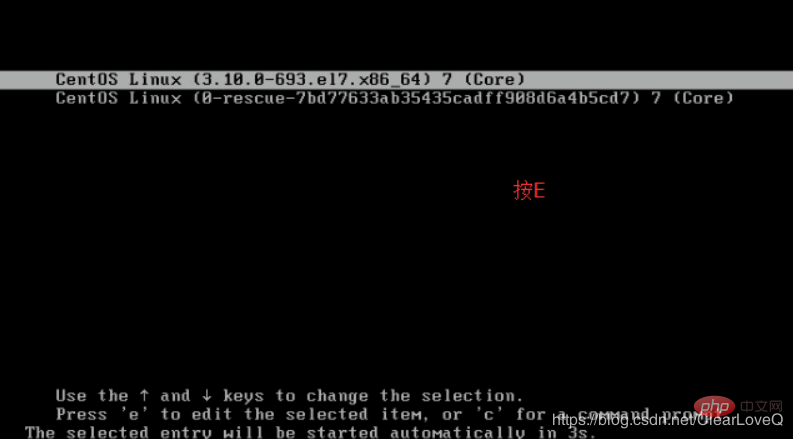
2.删除linux16这一行最后的 rhgb和 quiet参数(在UEFI系统中是linuxefi),删除rhgb和quiet这两个参数是为了显示系统信息
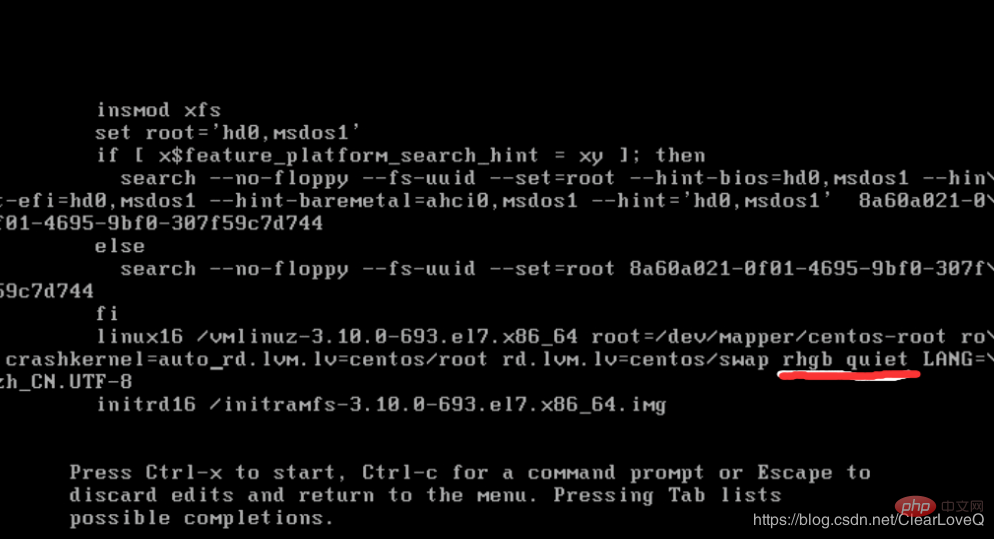
3.添加以下参数:rd.break enforcing=0
在64位IBM Power Series是linux这一行尾;在x86-64 BIOS引导的系统中是linux16这一行尾;在UEFI引导的系统中是linuxefi这一行尾

4.按CTRL+X用改变的参数引导系统
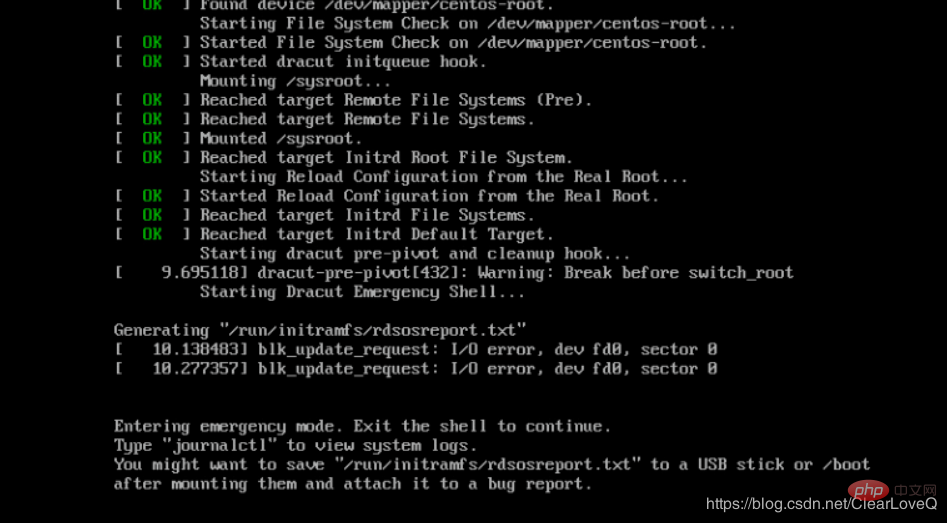
5.在/sysroot/文件系统被挂载为只读时,你不能改变密码,因为文件系统为不可写入。重新挂载文件系统为可写入。
mount -o remount,rw /sysroot
6.文件系统被重新挂载为可写,像下面这样改变文件系统的root
chroot /sysroot
7.输入passwd命令,接下来命令行提示改变root密码
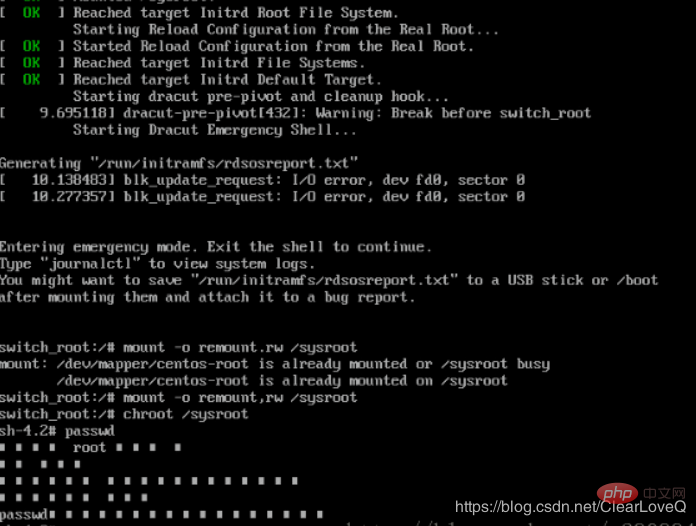
8.更新password文件会导致SELinux安全上下文文件错误。键入以下命令在下次系统引导前重新标记所有文件:
touch /.autorelabel
9.重新挂载系统为只读:
mount -o remount,ro /
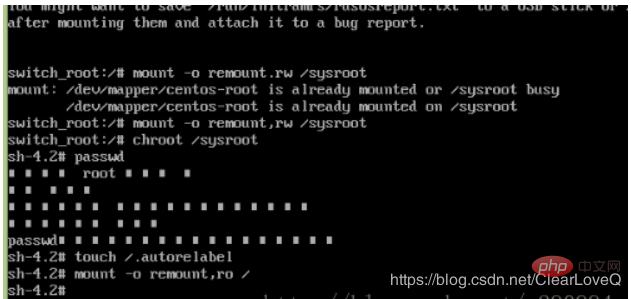
10.键入exit命令退出chroot环境:
exit
11.再次键入exit命令完成初始化,完成系统引导。
exit
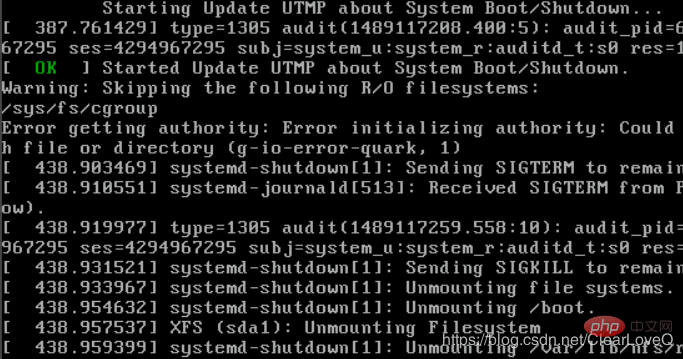
至此,密码修改成功,完成最后一步exit后会等待时间长一点,然后便会进入启动页面输入root用户的密码后可以成功登陆了。
更多centos相关技术文章,请访问centos系统教程栏目!














